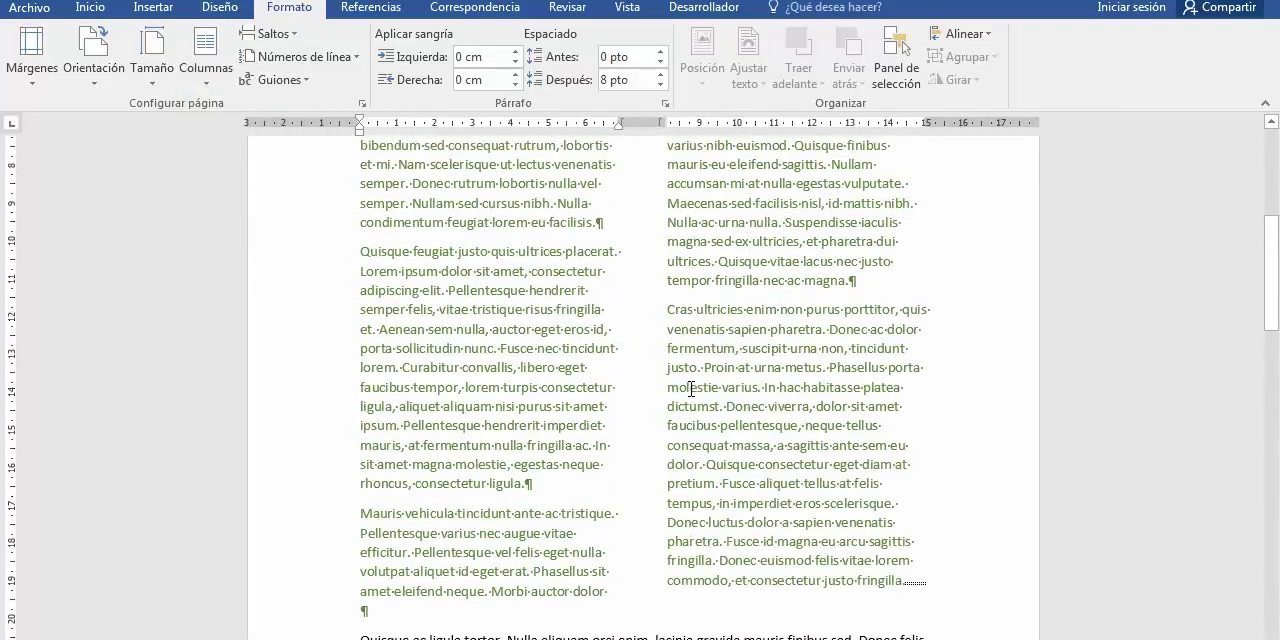Escribir en dos columnas en Word es algo que puede darnos muchas más opciones a la hora de crear un documento que quede perfectamente a nuestro gusto. Además es en proceso bastante sencillo, que sin embargo muchos usuarios no conocen, perdiendo muchas opciones en lo que al diseño de sus documentos se refiere.
Hay dos momentos en los que puedes dividir tu texto en dos columnas. Puedes seleccionar un texto que ya tienes escrito en una sola columna y pedir al programa que lo divida en dos o puedes directamente configurar la página para que cuando vayas escribiendo se coloque el texto en dos columnas.
Si ya tienes el texto escrito, lo primero que tienes que hacer es seleccionar todo aquello que quieras dividir en dos columnas. Con el texto seleccionado, ve a la pestaña Diseño de Página. En ella podrás encontrar una sección llamada Columnas. Dentro de ella, haz clic en Más columnas e introduce el número de columnas en el que quieras dividir el texto. En este caso queremos escribir en dos columnas en Word, así que elegiremos el número dos.
Si quieres que el texto se vaya escribiendo directamente en las dos columnas, el proceso es muy similar. Simplemente tendrás que poner el cursor en el lugar en el que vas a escribir el texto que quieres que quede dividido. A continuación tendrás que repetir el proceso que hemos indicado anteriormente, es decir, entrar en Diseño de página>Columnas>Más columnas y elegir dos para que el texto se divida en dos.
Como habrás imaginado, este programa te permite seleccionar el número de columnas que desees. Por lo tanto, si en vez de escribir en dos columnas en Word quieres escribir en tres, cuatro o el número que quieras, simplemente cuando entres en la sección Más columnas tendrás que elegir el número que desees. Así, las posibilidades para configurar el texto a tu gusto son prácticamente infinitas.
Una vez que hayas configurado tu documento para que se divida en columnas, tanto el texto como las imágenes, tablas o formas que vayas introduciendo en él aparecerán en ambas columnas. Esto resulta especialmente práctico para crear dípticos o textos didácticos.
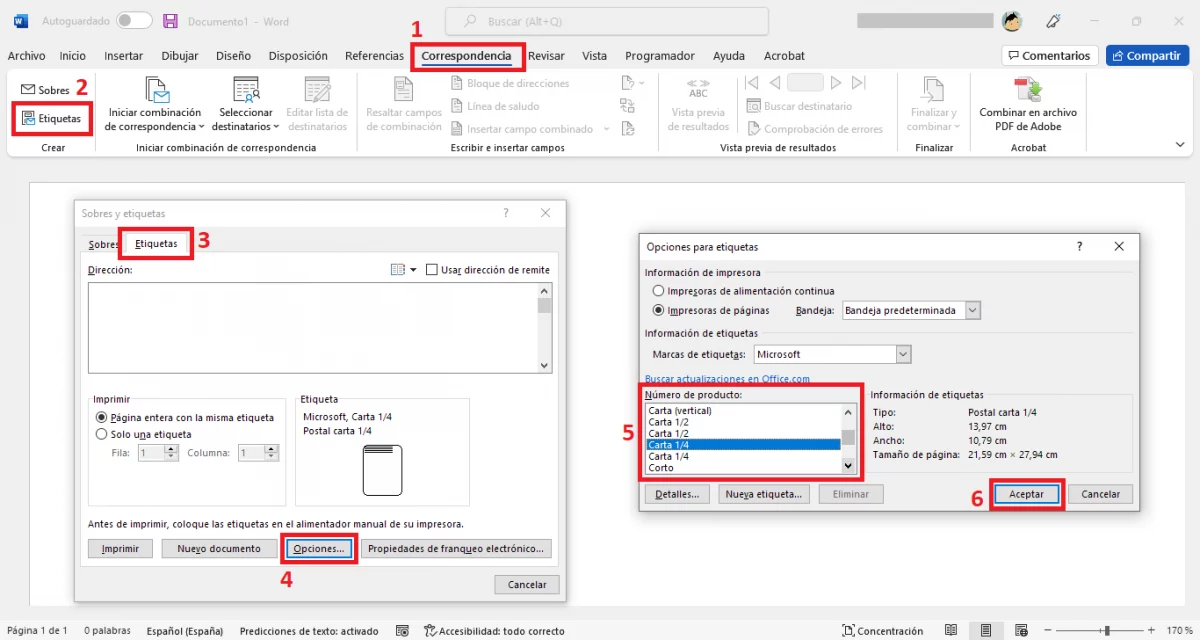
Cómo dividir la hoja en cuatro
Si quieres crear cuatro columnas en tu documento, ya hemos explicado cómo puedes hacerlo en el apartado anterior. Pero es posible que lo que necesites no sea eso, sino saber cómo dividir la hoja en cuatro, es decir, cómo hacer que en un mismo folio para imprimir haya cuatro cuartos diferentes en los cuales podamos tener nuestro texto preparado. Este proceso se encuentra un poco más «escondido» que el anterior, pero es igualmente muy sencillo y una vez que sepas hacerlo te preguntarás cómo has podido vivir sin saberlo hasta ahora. Si quieres dividir en cuatro la hoja en la que estás escribiendo en Word, lo único que necesitarás es seguir estos pasos:
- Abre un nuevo documento que quieras dividir en cuatro partes.
- En la fila superior de herramientas, entra en la pestaña Correspondencia.
- En el menú que aparecerá al pulsar en ella, entra en Etiquetas.
- Se abrirá una nueva ventana con las opciones Sobre y Etiquetas. Entra en Etiquetas.
- Pulsa el botón Opciones.
- En la nueva ventana que aparezca, ve a la sección Número de producto.
- Aparecerá una lista con posibles diseños para tu documento. Elige Carta 1/4.
- Pulsa en Aceptar.
- Cuando vuelvas a la ventana de Sobre y etiquetas, pulsa en Nuevo documento.
- Aparecerá un documento en Word dividido en cuatro partes totalmente independientes.
Ten en cuenta que, al contrario que cuando queremos escribir dos columnas en Word, en esta ocasión tendremos que configurar siempre antes de empezar a escribir el texto.